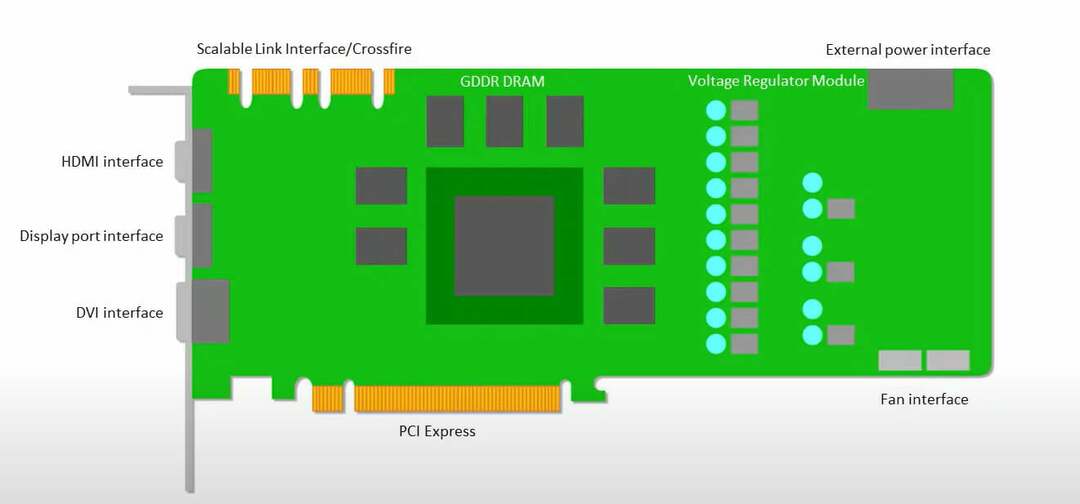GPU en 0 es un problema común de PC que puede solucionarse en poco tiempo
- GPU en 0 puede deberse a controladores de gráficos obsoletos.
- El problema también puede provenir del cuello de botella de la CPU.
- Una de las mejores formas de solucionar este error es forzar el uso de la GPU.

XINSTALAR HACIENDO CLIC EN EL ARCHIVO DE DESCARGA
Este software mantendrá sus controladores en funcionamiento, lo que lo mantendrá a salvo de errores informáticos comunes y fallas de hardware. Verifique todos sus controladores ahora en 3 sencillos pasos:
- Descargar DriverFix (archivo de descarga verificado).
- Hacer clic Iniciar escaneo para encontrar todos los controladores problemáticos.
- Hacer clic Actualizar los controladores para obtener nuevas versiones y evitar fallas en el sistema.
- DriverFix ha sido descargado por 0 lectores este mes.
El uso de GPU en 0 es uno de los múltiples errores cuando su dispositivo tiene un problema. La GPU maneja aplicaciones y procesos gráficos intensos para reducir la carga de la CPU.
Cuando estos procesos no usan la GPU, puede haber un cuello de botella. Dado que sobrecargar la CPU nunca es bueno para el rendimiento del sistema. Puede provocar una caída de FPS, un sobrecalentamiento de la CPU y muchos más.
Para arreglar esta GPU al 0 %, hemos reunido varias soluciones de resolución de problemas en este artículo. Asegúrese de seguir los pasos estrictamente para obtener resultados óptimos.
¿Por qué el uso de la GPU está en 0?
Este problema puede deberse a muchas cosas. Pero vamos a identificar las causas más comunes a continuación:
- Problemas con el controlador: La causa más común de este problema son los problemas con los controladores de la GPU. El rendimiento de la GPU puede reducirse drásticamente si los controladores están dañados o desactualizados.
- El sistema que usa CPU GPU integrada: La CPU siempre tiene una GPU integrada aparte de la GPU dedicada. Por lo tanto, hay momentos en que el sistema usará esta GPU y puede causar una sobrecarga en la CPU. Por lo tanto, los gráficos dedicados serán inútiles y no funcionales.
- Embotellamiento: La CPU está destinada a proporcionar datos para procesar para la GPU. Sin embargo, si la GPU es demasiado fuerte para la CPU, esto puede causar cuellos de botella en el rendimiento.
- Influencia de aplicaciones de terceros: Las aplicaciones como antivirus y otras a menudo alteran los procesos del sistema. Por lo tanto, pueden interferir con la GPU y hacer que la GPU tenga un problema 0.
- Problemas relacionados con el juego: Algunos juegos no están bien optimizados para combinar la CPU y los gráficos dedicados. Por lo tanto, se alimentan solo de la CPU. Por lo tanto, la GPU se vuelve inactiva.
¿Cómo soluciono el uso de GPU 0?
1. Deshabilitar aplicaciones de terceros activas en segundo plano
- En la barra de búsqueda de Windows, escriba msconfig, y abierto Configuración del sistema.
- En la pestaña Servicios, marque la Ocultar todos los cuadros de servicios de Microsoft.

- Hacer clic Desactivar todo para deshabilitar todos los activos servicios de terceros.
2. Actualizar controladores de pantalla
- presione el ventanas + R claves para poner en marcha el Ejecutar cuadro de diálogo y entrada devmgmt.msc.
- Localizar Adaptadores de pantalla y expandirlos.
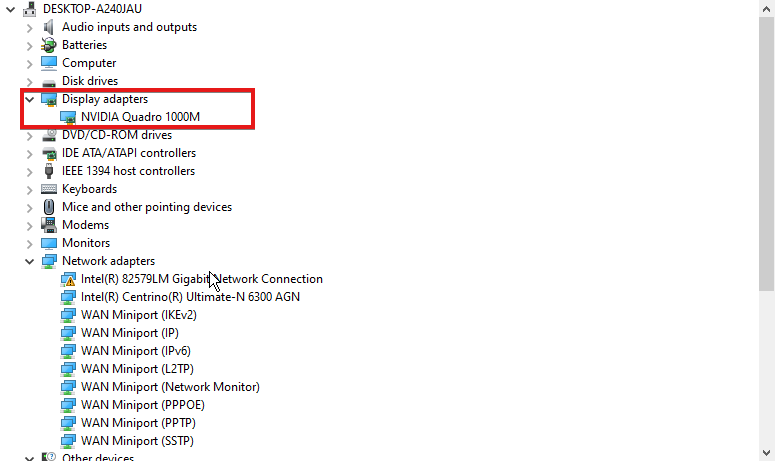
- Haga clic derecho en el dispositivo GPU y seleccione Actualizar controlador.
- Elegir Busque automáticamente los controladores.
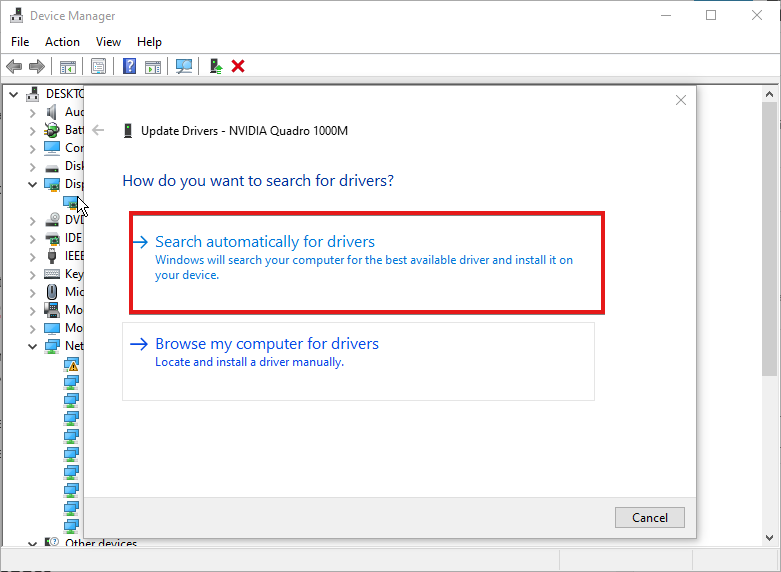
Debe solucionar el problema de la GPU al 0 % actualizando el controlador. Alternativamente, puede usar DriverFix para descargar todos los controladores más recientes para su PC sin pasar por el estrés de las descargas manuales.

DriverFix
Optimice su PC con solo un escaneo actualizando todos los controladores.
3. Ajustar la configuración de la tarjeta gráfica
- Haga clic derecho en el escritorio y seleccione Panel de control de NVIDIA.
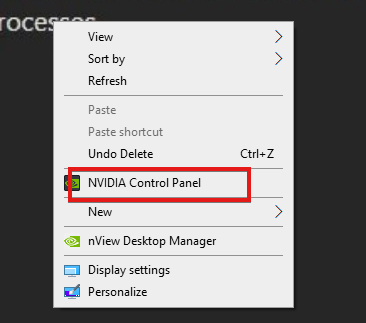
- Haga clic en Usar el Configuración avanzada de imagen 3D, ajustar configuración de imageny haga clic en Llévame allí.
- Cambiar CUDA-GPU a Todo y editar el Modo de baja latencia a En.
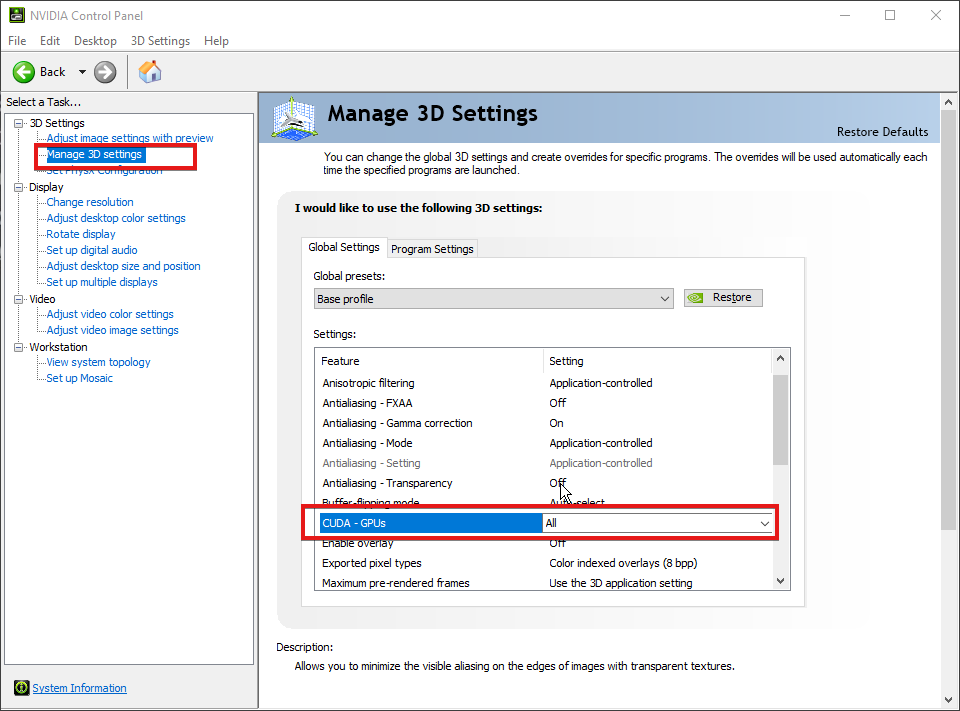
- Bajo Representación OpenGL, seleccionar GPU.
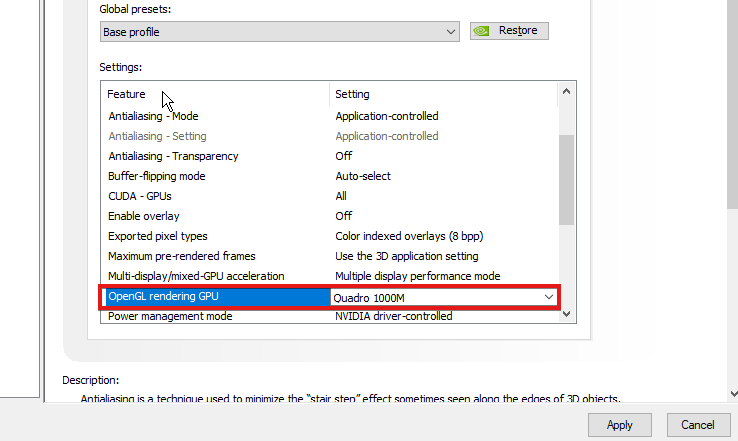
- Cambiar Modo de administración de energía preferir rendimiento máximo.
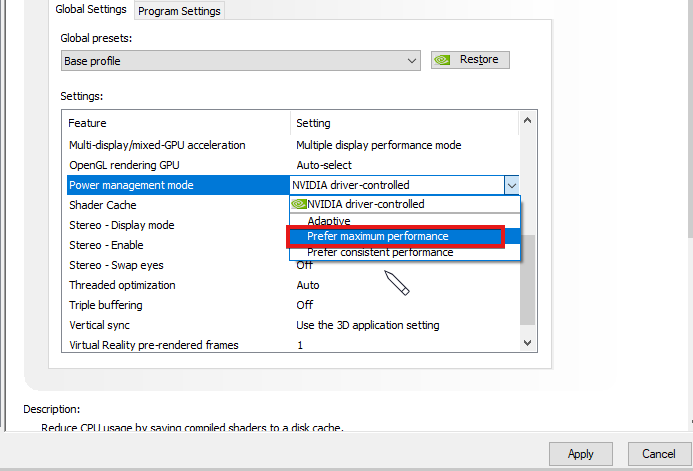
- Ajustar el calidad de filtrado de texturas a alto rendimiento y encienda el Caché de sombreador.
- Después de ajustar todas estas configuraciones, haga clic en aplicar.
Estas son las configuraciones principales que pueden afectar el uso del rendimiento. Ajustar todo esto debería arreglar la GPU en un problema del 0%.
4. Cambiar la configuración de gráficos de BiOS
- Encienda la computadora y presione el botón f10, F12, f2, o DEL para cargar el BIOS.
- Buscar un adaptador de gráficos principal o VGA integrado.
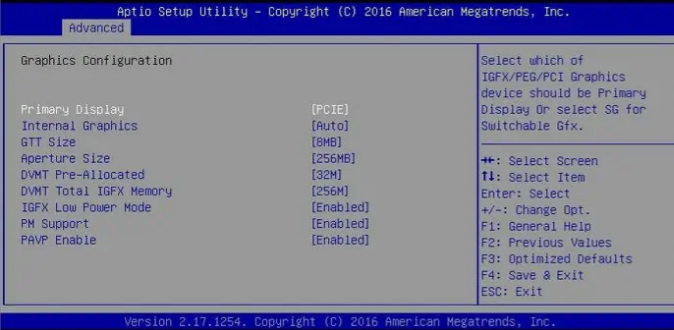
- cambiarlo de Auto a tu GPU.
Si bien este es el último recurso, tenga cuidado de no manipular el BiOS a menos que sepa qué hacer.
5. Ajuste la configuración de inicio en el Administrador de tareas
- Prensa Control + cambio + ESC para lanzar el Ventana del Administrador de tareas.
- Selecciona el Pestaña de inicio.
- Localice todas las aplicaciones de terceros y desactívelas.
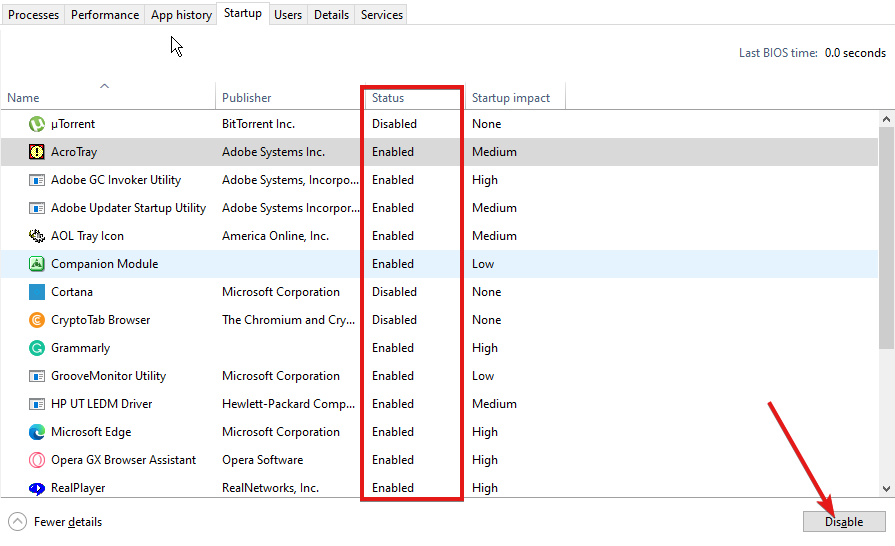
- Reinicie su PC.
Consejo de experto:
PATROCINADO
Algunos problemas de la PC son difíciles de abordar, especialmente cuando se trata de repositorios dañados o archivos de Windows faltantes. Si tiene problemas para corregir un error, es posible que su sistema esté parcialmente dañado.
Recomendamos instalar Restoro, una herramienta que escaneará su máquina e identificará cuál es la falla.
haga clic aquí para descargar y empezar a reparar.
Cualquier aplicación de terceros que impida que la funcionalidad de su GPU no funcione en segundo plano. Por lo tanto, se corregirá el error de bajo uso de la GPU.
¿Por qué mi uso de GPU es 0 mientras juego?
Considere estas dos opciones:
- Cuello de botella de la CPU: si la GPU es demasiado potente para la CPU, es posible que no procese suficientes datos que complementen las necesidades de la GPU. Por lo tanto, la GPU puede dejar de funcionar.
- Es posible que el juego no esté optimizado para aprovechar la GPU y la CPU.: Por lo tanto, puede usar la GPU integrada en la CPU. Como tal, esto haría inútiles las tarjetas gráficas dedicadas.
- Cómo restablecer rápidamente su GPU con una tecla de acceso directo/tecla de acceso rápido
- La copia de seguridad de Windows falló con el código de error 0x8078011e [Fijar]
- 0xc1900401: ¿Qué es este error y cómo solucionarlo?
¿Cómo fuerzo el uso de la GPU?
- presione el ventanas + I claves para poner en marcha el Aplicación de configuración.
- Ir a Sistema > Pantalla.
- Localizar Configuraciones relacionadasy seleccione Gráficos.
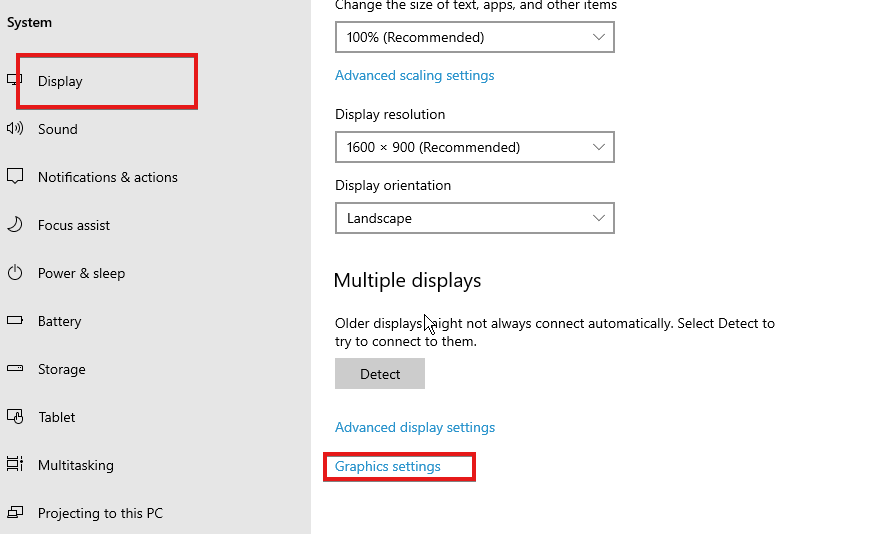
- Selecciona el aplicación de la lista y haga clic en Opciones.
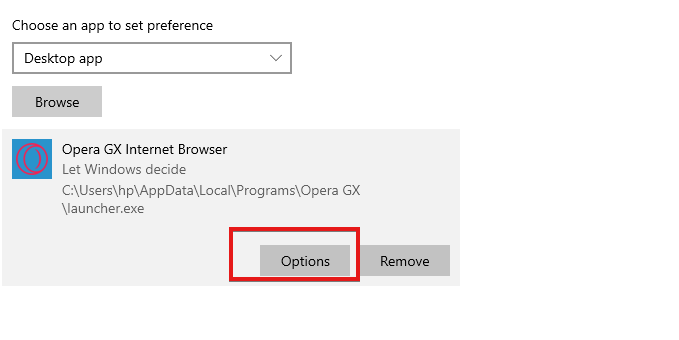
- Seleccionar Alto rendimientoy haga clic en Ahorrar.
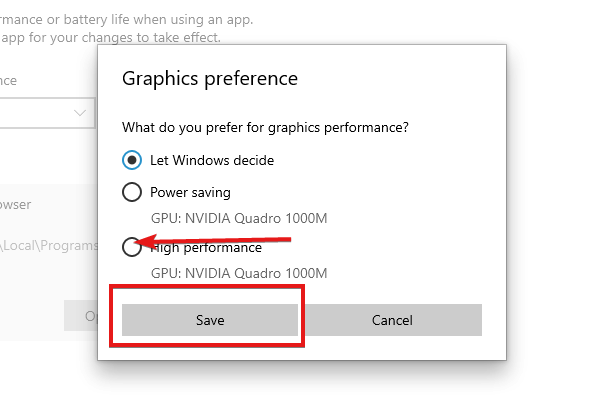
¿Cómo cambio de CPU a GPU?
- Encienda la computadora y presione el botón f10, F12, f2, o DEL para cargar el BIOS.
- Buscar un adaptador de gráficos principal o VGA integrado.
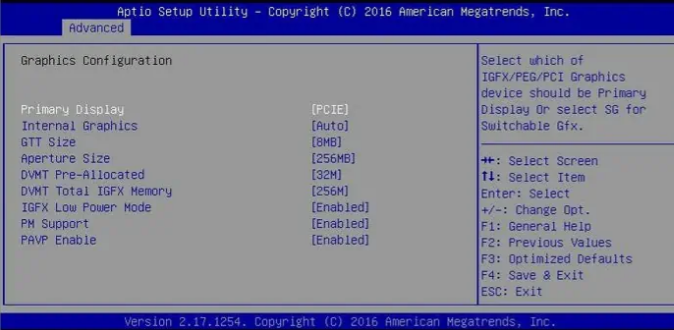
- cambiarlo de Auto a tu GPU.
Estas son las formas de arreglar tu GPU en 0 problemas. Aunque el problema no es común, eso no significa que no pueda encontrarlo. Por lo tanto, equiparse con conocimientos puede ser útil.
Si tienes problemas con alto uso de CPU y bajo uso de GPU, puede aprender cómo solucionarlos consultando nuestra guía aquí.
Además, si su La memoria de la GPU está llena, también tenemos una guía sobre eso. Del mismo modo, si encuentra el problema, puede consultar el Alto uso de GPU del administrador de escritorio de Windows en Windows 10/11.
Deje sus preguntas y sugerencias a continuación en la sección de comentarios. Nos gustaría saber de usted.
¿Sigues teniendo problemas? Solucionarlos con esta herramienta:
PATROCINADO
Si los consejos anteriores no han resuelto su problema, su PC puede experimentar problemas más profundos de Windows. Nosotros recomendamos descargando esta herramienta de reparación de PC (calificado como Excelente en TrustPilot.com) para abordarlos fácilmente. Después de la instalación, simplemente haga clic en el Iniciar escaneo botón y luego presione Repara todo.